アプリ パスワードを設定するバックアップ サービス アカウントの有効化
設定するには、まずアプリ パスワードを設定するバックアップ サービス アカウントを有効化します。
以下の手順に従います。
- 管理者アカウントの認証情報を使用して Microsoft Office 365 にサインインし、管理者アイコンをクリックします。
-
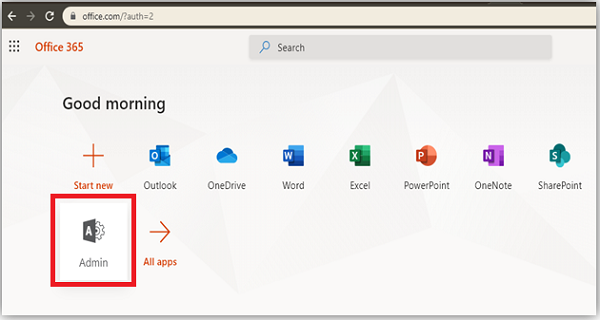
- [Microsoft 365 管理センター]画面から[ユーザー]>[アクティブなユーザー]に移動します。
-
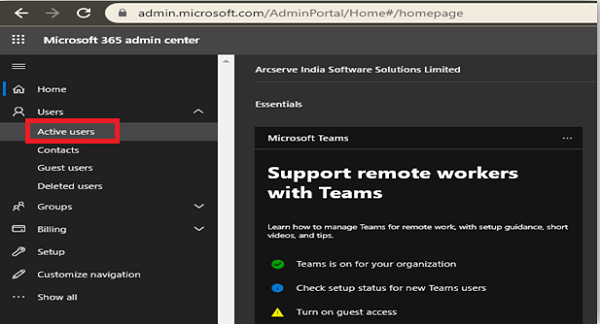
- [アクティブなユーザー]画面から、[多要素認証]オプションをクリックします。
- 重要:[(...)]オプションが表示されない場合は、サブスクリプションのグローバル管理者でありません。
-
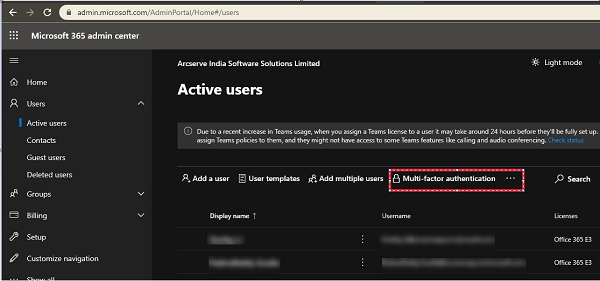
- [Azure Multi-Factor Authentication の設定]が表示されます。
- 手順 4 と 5 は一度だけ設定する必要があります。手順 6 にスキップしてください。
-
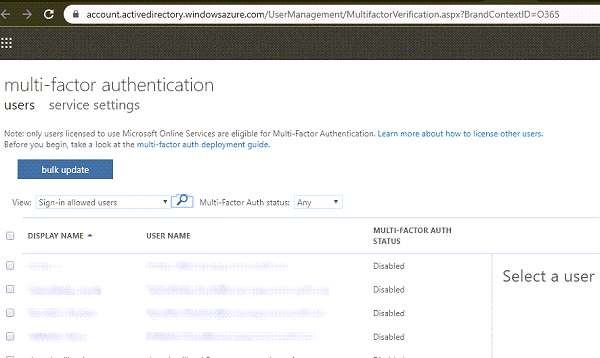
- [多要素認証]画面で、[サービス設定]をクリックします。
- アプリ パスワードから、[ブラウザではないアプリへのサインイン用にアプリ パスワードの作成を許可する]チェック ボックスをオンにします。
-
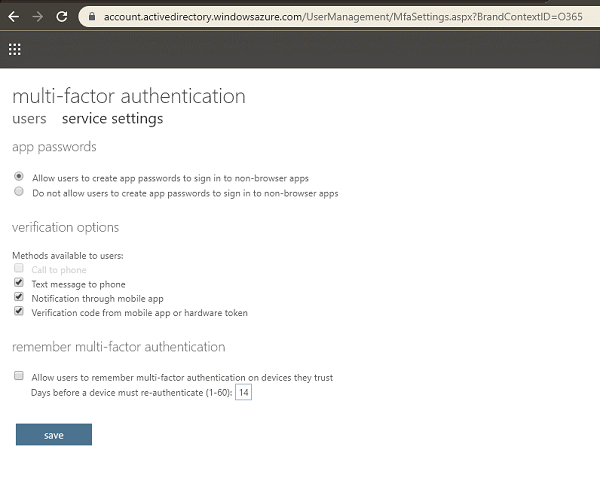
- 新しいパスワードの作成後、クライアント Office アプリを使用できます。
- [保存]をクリックしてウィンドウを閉じます。
- [ユーザー]画面に戻ります。
- [ユーザー]画面から、以下の手順を行います。
- MFA を有効化するユーザのチェック ボックスをオンにします。
-
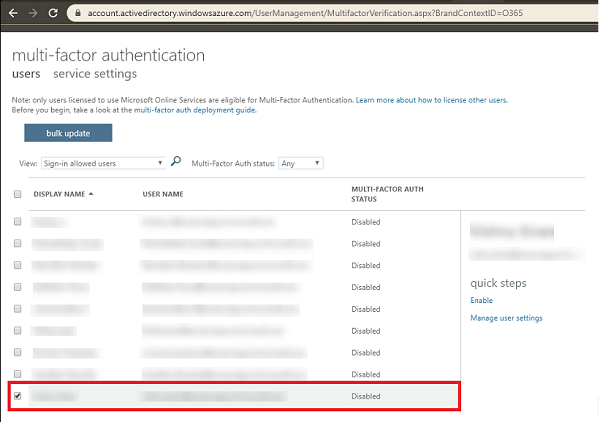
- 右側のペインにユーザの名前が表示され、クイック手順に[有効にする]と[ユーザー設定の管理]が表示されます。
- [有効にする]をクリックします。
-
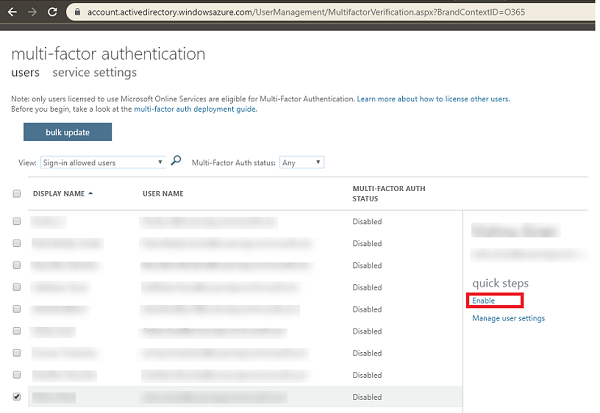
- ダイアログ ボックスが表示されます。
- ダイアログ ボックスから、[Multi-Factor Auth を有効にする]をクリックします。
-

-
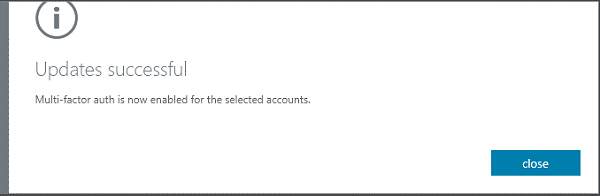
- アプリ パスワードを設定するバックアップ サービス アカウントが有効化されました。